
Lumens HDL410 Coordinate Nureva Device User Guide

Pambuka kanggo koordinat HDL410
- Pandhuan setelan koordinat ing dokumen iki mung dianggo karo perangkat kukuh v1.7.18.
- Tinimbang nggunakake teknologi kabut mung ing peta jangkoan, zona bakal digunakake.
- CamConnect ngarahake kamera nalika sumber swara dideteksi ing zona Nureva.
- Pandhuan iki nganggep akrab karo persiyapan HLD410 lan persiyapan tingkat kamar yen ora, deleng ing ngisor iki dhisik;
https://www.mylumens.com/Download/Nureva%20HDL410%20Setting%20Guide%202023-1128.pdf
Step1: Mlebet Nureva Console kanggo nyetel peta jangkoan.
- Mlebet piranti Nureva.
- Pilih piranti HDL410 kanggo nyetel peta jangkoan.
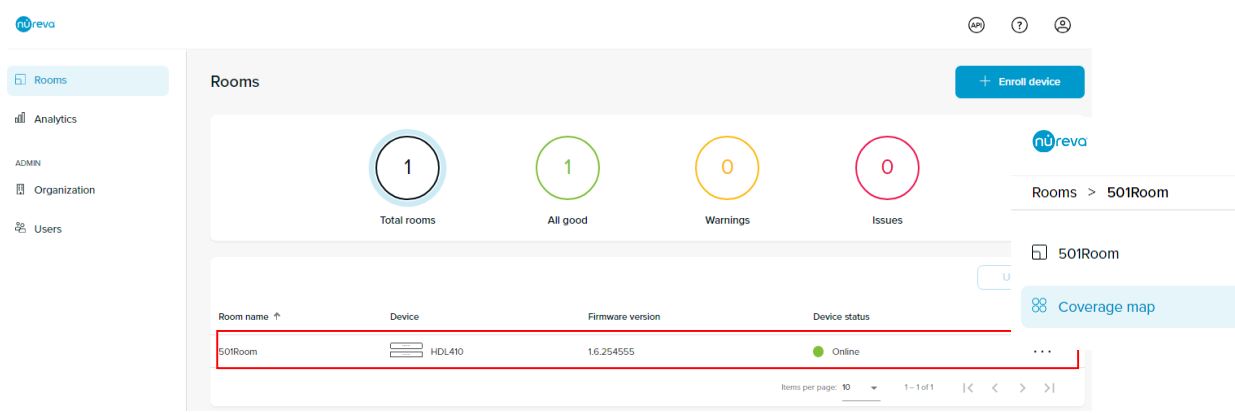
Step2: Nemtokake rencana ing peta jangkoan HLD410.
- Setel ukuran standar ing peta jangkoan kanggo nemtokake ukuran kamar kanthi akurat.
- Nggawe lan posisi zona kanggo digunakake karo integrasi lokal.
Ing ngisor iki ana mantanample (mung kanggo gambaran):
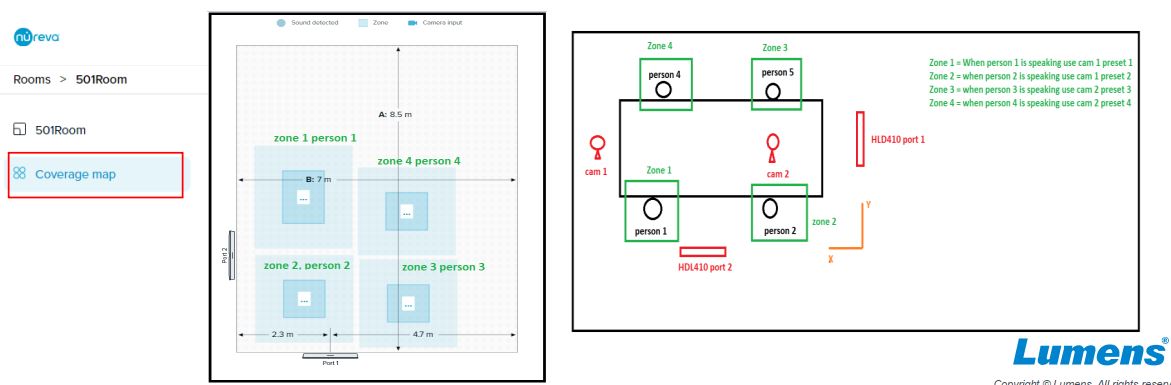
Langkah 3. Ngoperasikake lan nyetel peta zona CamConnect
- Sambungake mikropon "HLD410 (koordinat)". Nalika mikropon lan kamera disambungake (antarmuka HDMI)
- Klik "Peta Zona" menyang kaca setelan peta zona. Clink "Refresh Layout" kanggo ngimpor lan nyelarasake zona Nureva menyang CamConnect.
Cathetan: Amarga watesan sistem, jeneng Zona ora bisa diganti yen zona kasebut ganti jeneng ing Nureva.
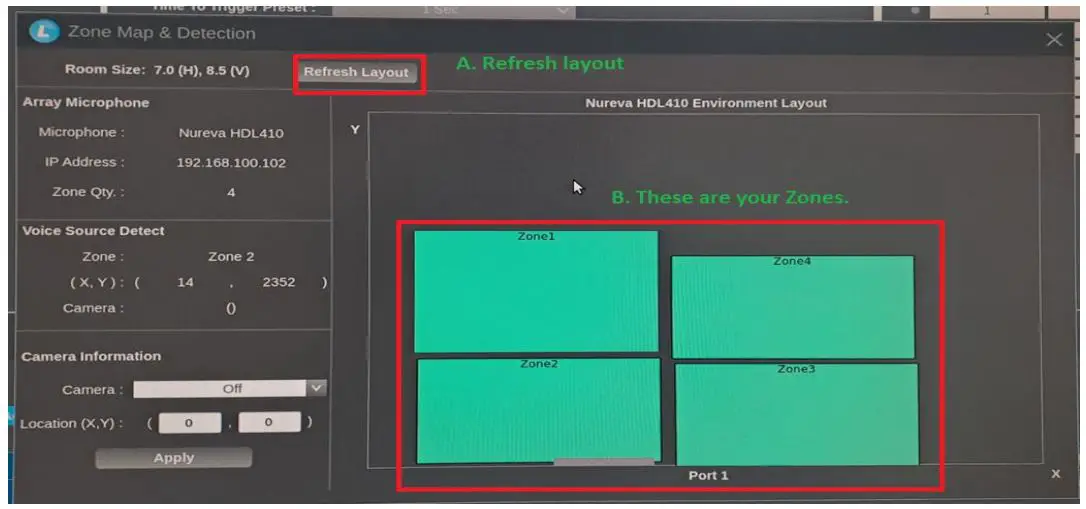
Langkah 4. Setel Nomer Prasetel miturut Zona No.
- Gawe swara kanggo micu mikropon HDL410 lan atur nomer prasetel miturut Zona No.

Laku paling apik
1. Operate HDL410 koordinat ONLY ing HDMI antarmuka CamConnect.
2. Aja nyelehake zona sing cedhak banget.
3. Supaya zona tumpang tindih.
4. Aja nyelehake zona cedhak banget karo tembok kamar.
5. Aja nggunakake ukuran nyata (dimensi) saka kamar, tinimbang mbayangno ukuran virtual watara
wilayah kapentingan sampeyan.
6. Yen ana jumping acak utawa njupuk sumber swara (LED ijo ing HDMI), fine tune
level pemicu audio sampeyan.
7. Sawise nemtokake "ukuran kamar virtual lan zona" menyang Nureva lan recalibrate Panjenengan
HDL410.
8. Waca kanthi teliti rekomendasi HDL410 Nureva nalika nyetel kamar.

Waca Liyane Babagan Manual Iki & Unduh PDF:
Dokumen / Sumber Daya
 |
Piranti Nureva Koordinasi Lumens HDL410 [pdf] Pandhuan pangguna HDL410, HDL410 Koordinasi Piranti Nureva, Koordinasi Piranti Nureva, Piranti Nureva, Piranti |